Редактор вопроса (редактирование свойств вопроса)
При добавлении нового вопроса в анкету или при редактировании существующего необходимо настроить различные параметры, влияющие как на тип вопроса, его внешний вид, логику обработки ответов на него, так и на представление полученных данных в итоговом массиве.
Редактор свойств вопроса содержит несколько вкладок и большое количество полей, так что будем разбирать их последовательно.
Вкладка Основное
Этот раздел является основным при создании вопроса. В нем осуществляется ввод и редактирование текста вопроса и комментария, при необходимости прописывается условие показа вопроса, выбирается подходящий тип вопроса, а также создается и настраивается способ ответа на этот вопрос (т.е. как именно респондент будет отвечать на этот вопрос).
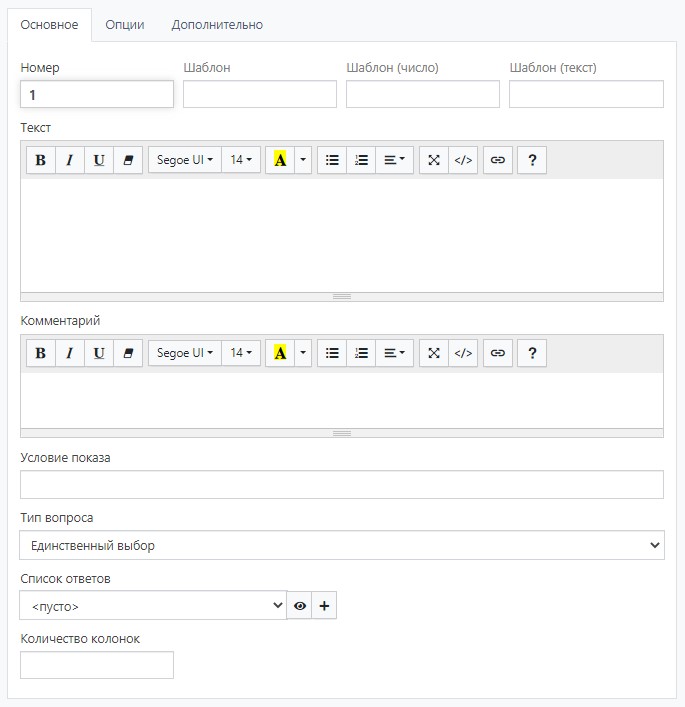
Далее остановимся на каждом пункте этой вкладки и выясним для чего они нужны.
Номер и шаблон
- Номер вопроса (обязательное поле) является самым важным параметром вопроса. Он может быть только положительным целым числом и должен быть уникальным для всей анкеты. После начала сбора данных по анкете крайне не рекомендуется изменять номер вопроса, а также удалять вопрос - это может привести к проблемам при выгрузке массива.
Нумерация вопросов не обязательно должна быть по порядку, т.е. ничего не мешает создать вопросы с номерами Q2, Q6, Q45, Q8, Q363, Q1 и т.д. То, в каком порядке вопросы будут показаны при работе анкеты - задается именно расположением вопросов в анкете, а не их номером.
- Шаблон имени вопроса — то, как будет выглядеть номер этого вопроса в выгружаемом массиве (например, в массиве номер вопроса Q416 должен называться D16).
- Шаблон (число) имени переменной для числового открытого значения у ответа или строки таблицы.
- Шаблон (текст) имени переменной для текстового открытого значения у ответа или строки таблицы.
Если в выгружаемом массиве вам достаточно стандартных имен переменных (например: Q1, Q2_1, Q3_98T и т.д.), то кроме поля Номер ничего заполнять не требуется. Более подробно узнать о правилах формирования имен переменных (колонок) в итоговом массиве можно тут.
Текст вопроса
Данное поле предназначено для ввода текста вопроса и является обязательным для заполнения. Также, его редактор позволяет производить форматирование текста, задавать цвет, фон и т.д.
Сейчас разберемся для чего нужны эти кнопки:
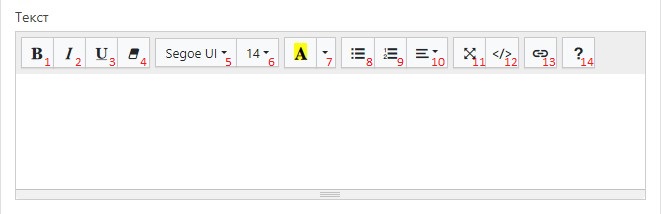
- Выделение текста полужирным шрифтом.
- Выделение текста курсивом.
- Выделение текста подчеркиванием.
- Возврат к исходному форматированию.
- Выбор шрифта.
- Выбор размера шрифта.
- Выпадающее меню для выбора фона и цвета шрифта.
- Создание маркированного списка.
- Создание нумерованного списка.
- Выпадающее меню для настройки выравнивания текста и отступов.
- Разворачивание редактора текста вопроса на весь экран.
- Переход в режим HTML разметки (режим, который используется для структурирования и настройки отображения контента веб-страницы).
- Настройка добавленной в текст вопроса ссылки (ее отображение (изменение видимого текста ссылки) и режим открытия).
- Помощь – окно с перечнем комбинаций клавиш для более быстрого редактирования текста.
Текст комментария
Дополнительно к тексту вопроса, можно указать комментарий, это поле не является обязательным для заполнения. При показе вопроса, по умолчанию, отображается под текстом вопроса, и обычно служит для описания того, как правильно ответить, что необходимо учесть при ответе и т.д.
Как изменить расположения комментария в вопросе, смотрите здесь.
Редактор поля для ввода текста комментария аналогичен редактору Текста вопроса.
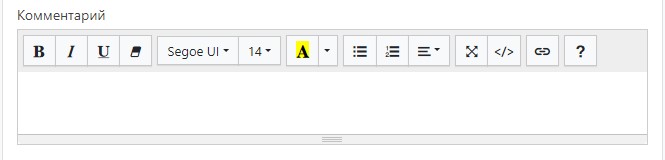
Условия показа
Если требуется задавать вопрос при выполнении определённого условия, то его можно указать в следующем поле:
О синтаксисе выражений, использующихся для условий, можно прочитать в статье.
Тип вопроса
Позволяет выбрать, каким образом будут отображаться ответы на этот вопрос и сколько может дать ответов респондент. В выпадающем списке выбирается тип вопроса, и, в зависимости от выбора, добавляется список вариантов ответа, строки таблицы (подвопросы) или иные поля для заполнения, соответствующие выбранному типу вопроса.
Подробно про все доступные типы вопроса можно прочитать в [следующей статье](#тут ссылка на будущую статью).
Ответ
Следующим блоком располагается все то, что связано с ответом, который подразумевает этот вопрос. То есть здесь выбираем, что именно и как будет отображаться для выбора ответа или ответов на вопрос. Остальные пункты данного блока динамически изменяются в зависимости от выбранного [Типа вопроса](#тут ссылку на будущий раздел Типы вопросов).
По умолчанию, выбран тип Единственный выбор из списка ответов:
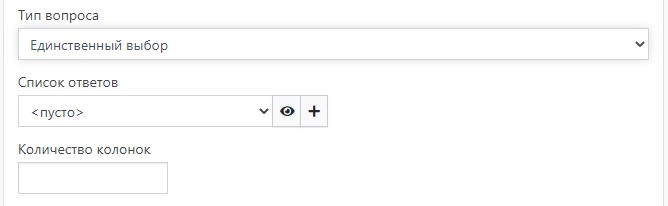
Вкладка Опции
В этом разделе можно включить различные опции, управляющие отображением вопроса, его логикой, а также настроить функционал мобильного приложения для данного вопроса (запись звука, отслеживание геолокации и добавление подписи):
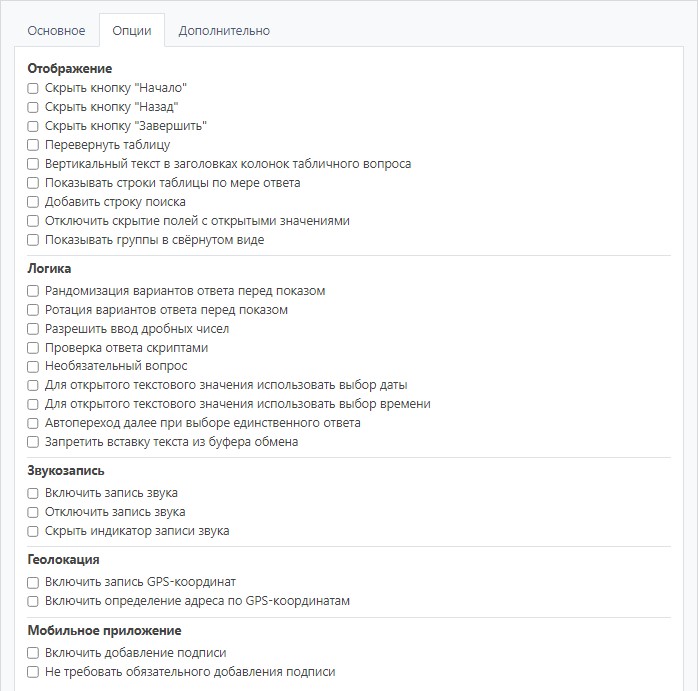
О синтаксисе выражений, использующихся для условий, можно прочитать в соответствующем разделе.
Отображение
- Скрыть кнопку "Начало"
Во время интервью скрывает в текущем вопросе кнопку Начало. - Скрыть кнопку "Назад"
Во время интервью скрывает в текущем вопросе кнопку Назад. - Скрыть кнопку "Завершить"
Во время интервью скрывает в текущем вопросе кнопку Завершить. - Перевернуть таблицу
Меняет местами отображение строк и колонок таблицы. Т.е. ответы из списка строк [табличного вопроса](#тут ссылка на будущую статью Тип вопроса Таблица) будут отображаться на месте колонок. Позволяет удобно реализовать выбор одного ответа по колонке. - Вертикальный текст в заголовках колонок табличного вопроса
Текст в заголовках колонок табличного вопроса будет отображаться вертикально. Обычно используется, если в вопросе очень много колонок и горизонтальный текст не помещается. - Показывать строки таблицы по мере ответа
Каждая последующая строка в табличном вопросе будет появляться только после выбора варианта ответа в предыдущей строке. - Добавить строку поиска
Добавляет строку для поиска по тексту вариантов ответа. - Отключить скрытие полей с открытыми значениями
По умолчанию поля с открытыми значениями появляются только после выбора этого варианта ответа. Включение данной опции делает поле для ввода всегда видимым. - Показывать группы в свёрнутом виде
При показе вопроса отображаться будут только заголовки групп вариантов ответа, для раскрытия или сворачивания группы необходимо кликнуть на заголовок этой группы.
Логика
- Рандомизация вариантов ответа перед показом
Варианты ответа в вопросах с единственным или множественным выбором, а также строки в табличных вопросах, будут перемешаны в случайном порядке. Про отличия рандомизации и ротации можно узнать тут. - Ротация вариантов ответа перед показом
Варианты ответа в вопросах с единственным или множественным выбором, а также строки в табличных вопросах, будут сдвигаться на один шаг для каждого следующего интервью. Например, если в первом интервью варианты ответа были 1,2,3,4, то во втором будут 2,3,4,1, в третьем - 3,4,1,2 и т.д. - Разрешить ввод дробных чисел
По умолчанию в вопросах с типом ответа Числовой или Таблица: числа допускается вводить только целые числа. Включение этой опции позволит указать число с двумя знаками после запятой, например 8,23. - Проверка ответа скриптами
Отключает требование обязательного ответа на вопрос. Все проверки при этом необходимо производить самостоятельно, в скрипте после ответа. - Необязательный вопрос
Добавляет кнопку Пропустить (рядом с кнопкой Далее), которая позволяет респонденту осуществить переход к следующему вопросу без обязательного выбора ответа в текущем вопросе. При нажатии на эту кнопку никакие логические проверки в этом вопросе выполняться не будут. - Для открытого текстового значения использовать выбор даты
Переключает текстовый вопрос в режим ввода даты, а также добавляет форму выбора даты. - Для открытого текстового значения использовать выбор времени
Переключает текстовый вопрос в режим ввода времени, а также добавляет форму выбора времени. - Автопереход далее при выборе единственного ответа
Включает автоматический переход к следующему вопросу при выборе ответа в вопросе с единственным выбором. - Запретить вставку текста из буфера обмена
Запрещает вставлять скопированный текст в поля для ввода открытого ответа.
Звукозапись
- Включить запись звука
Добавляет в массив ссылку на MP3-файл, записанный в момент заполнения текущего вопроса. Разговор запишется, если в проекте включена запись звука и опрос проходит в приложении SURVEYSTUDIO. Включить запись звука для всего интервью (один файл для одного интервью) можно в свойствах проекта. - Отключить запись звука
Выключает запись текущего вопроса (при общей записи интервью). - Скрыть индикатор записи звука
Скрывает значок микрофона в приложении при включённой записи звука. Отключить индикатор записи во всех вопросах анкеты можно в свойствах проекта.
Геолокация
- Включить запись GPS-координат
Добавляет в массив координаты места опроса в момент заполнения текущего вопроса. Координаты сохранятся, если в проекте включена запись координат и устройство сможет определить местоположение. Если опрос проходит через браузер, браузер может запросить разрешение на отправку координат. В случае отказа, координаты сохранены не будут. Включить запись GPS-координат для всего интервью (одни координаты для одного интервью) можно в свойствах проекта. - Включить определение адреса по GPS-координатам
Добавляет в массив адрес места опроса в момент заполнения текущего вопроса. Адрес сохранится, если в проекте включена запись адреса и устройство сможет определить текущие GPS-координаты. Если опрос проходит через браузер, браузер может запросить разрешение на отправку координат. В случае отказа, адрес сохранён не будет. Включить определение адреса по GPS-координатам для всего интервью (один адрес для одного интервью) можно в свойствах проекта.
Мобильное приложение
- Включить добавление подписи
Добавляет в вопрос кнопку, открывающую поле, в котором респондент должен расписаться пальцем. - Не требовать обязательного добавления подписи
Разрешает перейти к следующему вопросу без подписи.
Вкладка Дополнительно
В этом разделе редактора осуществляется добавление изображения к вопросу, изменение расположения комментария, настройка вложений и автоответа, а также включение опций для изменения формата выгрузки в итоговый массив ответов на текущий вопрос:
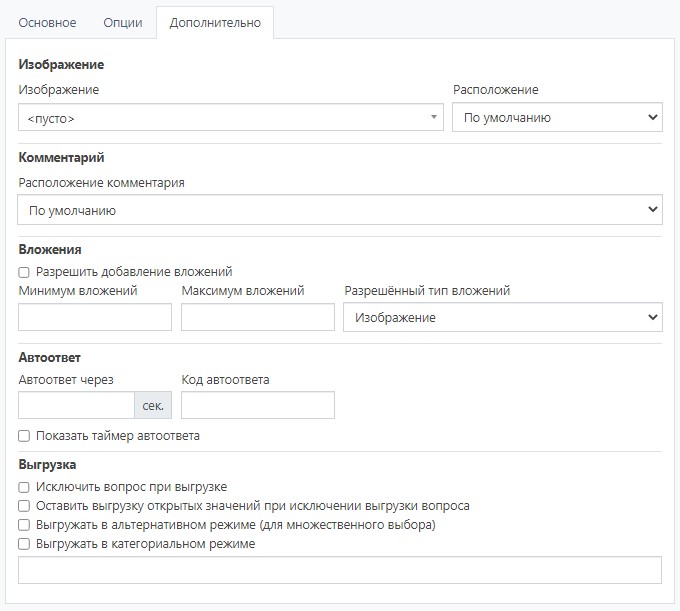
Изображение
- Изображение
Из выпадающего списка можно выбрать загруженное ранее изображение для добавления в вопрос. - Расположение
Настройка расположения в вопросе добавленного изображения.
Комментарий
- Расположение комментария
Настройка расположения комментария в вопросе. Более подробно можно прочитать здесь.
Вложения

К вопросу можно прикреплять фотографии или документы. Ссылки на файлы будут находиться в массиве после ответа на вопрос.
- Разрешить добавление вложений
Включение данной опции. Если последующие поля не заполнены – нужно будет прикрепить 1 файл. - Минимум вложений
Минимальное допустимое количество прикреплённых файлов. Если заполнить только это поле – нужно будет прикрепить строго указанное количество. - Максимум вложений
Максимально допустимое количество прикреплённых файлов. Если заполнить только это поле – можно будет прикрепить от 0 до указанного количества. - Разрешённый тип вложений
Выбор допустимого типа файла:- Изображение - файл в формате .jpg, .jpeg, .png, .heic.
- Документ - файл в формате .doc, .docx, .odt, .rtf, .txt, .xls, .xlsx, .ods, .csv, .ppt, .pptx, .odp, .pdf, .djvu, .html.
- Аудио (только в веб-версии) - файл в формате .mp3, .m4a, .wma, .wav.
- Любой поддерживаемый - можно прикрепить как изображение, так и документ.
Размер одного вложения до 15 Мб
Автоответ
Позволяет ограничить время отображения вопроса на экране.
- Автоответ через
Поле для ввода времени в секундах через сколько сработает автоответ. - Код автоответа
Поле для ввода кода варианта ответа, который будет отмечен по истечению заданного времени. - Показать таймер автоответа
Отображение полоски прогресса — остатка времени, которое указано в поле Автоответ через.
Выгрузка
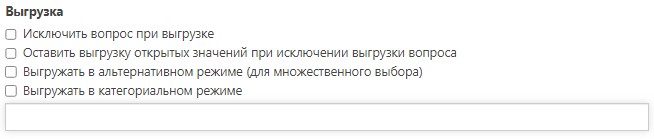
- Исключить вопрос при выгрузке
Вопрос не будет включен в выгружаемый массив. Обычно используется в технических вопросах, которые не показываются респонденту. - Оставить выгрузку открытых значений при исключении выгрузки вопроса
Используется совместно с опцией Исключить вопрос при выгрузке. Сам вопрос не включается в выгружаемый массив, однако переменные содержащие открытые значения - будут выгружены. - Выгружать в альтернативном режиме (для множественного выбора)
Этот режим выгрузки отличается от используемого по умолчанию тем, что если в текущем вопросе вариант ответа выбран, то в переменную в массиве будет записано не 1, а код этого варианта ответа. Более подробно прочитать про режимы кодирования ответов в массиве можно тут. - Выгружать в категориальном режиме
Включение этой опции позволяет задать список подмены порядковых номеров ответов, используемых при формировании имен переменных в массиве, на любые другие значения. Например, если по умолчанию коды ответов будут 1,2,3,4, а в массиве в именах переменных необходимо, чтобы было указано 01,02,03,04, или A,B,C,D, то нужно указать этот список в поле ввода ниже.
Действия и Скрипты
После того как новый вопрос был сохранён, то при повторном открытии его редактора в нижней левой части окна будут доступны кнопки:
- Действия
Позволяют указать набор действий, выполняемых перед показом вопроса, а также после ответа на него. Действия являются простым средством управления переходами на вопросы, в зависимости от выбора определенных ответов, а также используются для скрытия или показа вариантов ответа, завершения интервью по условию, пропуска вопросов, назначение переменных и многое другое. Подробнее можно прочитать в соответствующем разделе. - Скрипты
Когда задачу не получается решить с помощью Действий, на помощь приходят скрипты, написанные на языке JavaScript. Скрипты, как и Действия, могут выполняться перед показом вопроса и после ответа на него, а также ещё во время отображения вопроса в браузере. Подробнее можно прочитать в соответствующем разделе.